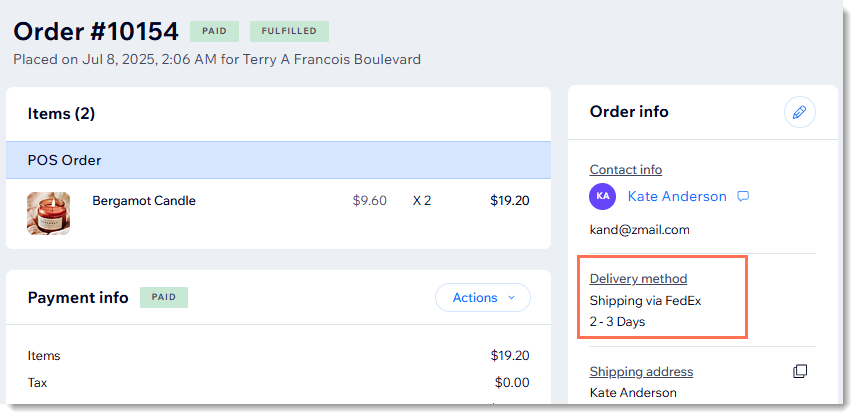Wix Stores: oferecer tarifas de envio em tempo real através de apps externos
5 min
Neste artigo
- Etapa 1 | Adicione um app que oferece tarifas em tempo real
- Etapa 2 | Configure as regras de envio no app de envio
- Etapa 3 | Ative a regra em regiões de entrega relevantes
- Etapa 4 | Atenda os pedidos
Ao usar um app externo, você pode oferecer tarifas de frete em tempo real no seu site. O cálculo é feito no checkout de cada cliente, com base no que ele vai comprar e onde está localizado. Desse modo você pode estimar com mais precisão quanto realmente precisa pagar para enviar cada pedido.
Além das opções de envio que você criar por meio de um app externo (por exemplo: Melhor Envio), você pode oferecer opções de envio criadas no Wix (por exemplo: envio padrão e retirada na loja).

Apps externos que permitem exibir tarifas de frete em tempo real incluem:
App de envio | Moedas compatíveis | Informações adicionais |
|---|---|---|
Shippo | A maioria das moedas | |
App Meu Frete com Correios para o Brasil | BRL | |
ShipStation | USD (dólar americano) | |
Envia | ARS, AUD, BRL, CAD, CLP, CNY, COP, EUR, GTQ, INR, JPY, MXN, PEN, RUB, USD, UYU | (em inglês) |
Easyship | A maioria das moedas | |
Melhor Envio | BRL | |
Shiptheory | Muitas moedas | |
Imprimir etiqueta de envio com FedEx | A maioria das moedas | |
UPS Shipping & Label Printing | A maioria das moedas |
Importante:
- O Wix não se responsabiliza por quaisquer danos ou custos incorridos pelo uso de serviços externos.
- Se o seu app de envio não puder fornecer uma tarifa temporariamente, os clientes verão uma taxa de backup (se o app disponibilizar taxa de backup e se você tiver adicionado uma) ou as outras opções de entrega que você tiver configurado. Se nenhuma opção estiver disponível, os clientes não podem fazer checkout.
Etapa 1 | Adicione um app que oferece tarifas em tempo real
Para começar, adicione um dos apps de envio externos que permitem que você mostre tarifas em tempo real.
Observação
Muitos apps de envio externos no App market permitem que você imprima etiquetas de envio, mas não oferecem tarifas em tempo real.
Editor Wix
Editor do Wix Studio
Painel de controle
- Vá para o seu editor.
- Clique em Wix App Market
 no lado esquerdo do editor.
no lado esquerdo do editor. - Procure o app de entrega que você deseja integrar.
- Clique em Adicionar ao site.
Etapa 2 | Configure as regras de envio no app de envio
Agora vá para o painel de controle do app que você adicionou e configure as regras de frete. Você pode acessar o painel de controle de qualquer app adicionado diretamente do seu painel de controle Wix.
Para configurar regras de frete:
- Vá para Gerenciar apps no painel de controle do seu site.
- Clique em Abrir painel de controle ao lado do app relevante.
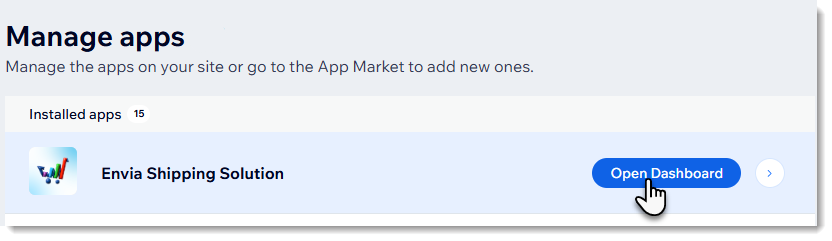
- Configure tarifas de frete em tempo real no painel de controle do seu app.
Etapa 3 | Ative a regra em regiões de entrega relevantes
Para que os clientes vejam e selecionem as novas regras de frete no checkout, você deve ativar o app no seu painel de controle Wix.
Você deve ativar o app em cada região onde quer que os clientes o vejam. Por exemplo, se você criou 3 regiões de frete, para os EUA, Canadá e México, e deseja que o app funcione nas 2 primeiras, você deve ativar a alavanca para os EUA e, em seguida, para o Canadá.
Para habilitar apps de envio:
- Vá para Frete, entrega e processamento no painel de controle do seu site.
- Selecione uma região de envio.
- Clique em Gerenciar apps ao lado do nome da região.

- Clique na alavanca ao lado do app de frete relevante para ativá-la.
Observação: quando um app de frete está ativado, os clientes veem todas as opções de frete que você criou que são relevantes para a região deles. - Insira um nome e uma Tarifa no checkout.
Observação: essa é uma taxa de backup para casos raros em que não é possível fornecer uma taxa em tempo real.

- Repita os passos 2 a 5 para regiões adicionais.
Etapa 4 | Atenda os pedidos
Quando você recebe um novo pedido, você vê qual opção de frete seu cliente escolheu. Você pode usar esse método para processar seu pedido, mas isso não é obrigatório. Você pode processar o pedido usando qualquer método de entrega que preferir.